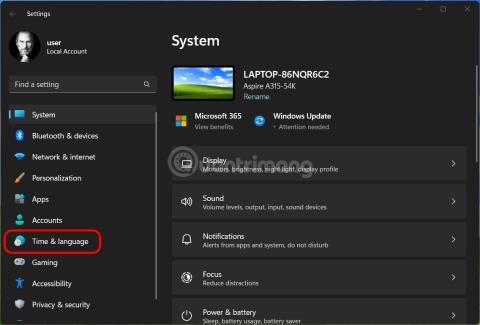Akik a Microsoft beépített Microsoft Mail alkalmazását használják Windows 11- en , azokat minden bizonnyal nagyon bosszantják a vietnami gépelési hibák. Amint azt a Tips.BlogCafeIT megjegyezte, lehetetlen egy teljes mondatot begépelni a Microsoft Mail-en, ha külső vietnami gépelést támogató alkalmazást használunk, mint például az Unikey Telex gépelési móddal.
A vietnami gépelési hibák nem jelennek meg, ha a Microsoft Telex Typing billentyűzetét használja. Mivel azonban sokan még mindig jobban ismerik az olyan alkalmazásokat, mint az Unikey, ez a probléma nagyon bosszantó.
A Microsoft Mail vietnami gépelési hibáinak kijavításához kövesse az alábbi lépéseket:
- Nyissa meg a Start menüt , majd a Beállításokat , vagy nyomja meg a Win + I billentyűkombinációt a Beállítások megnyitásához .
- Válassza az Idő és nyelv lehetőséget

- Válassza a Nyelv és régió lehetőséget

- A Preferált nyelvek részben válassza a Nyelv hozzáadása lehetőséget

- Keresse meg a vietnami nyelvet , válassza ki, majd kattintson a Tovább gombra

- Ha elkészült, megjelenik a vietnami nyelv, kattintson a vietnami melletti ... gombra
- Válassza a Nyelvi beállítások lehetőséget

- A Billentyűzetek részben válassza a Billentyűzet hozzáadása lehetőséget
- Válassza a vietnami számkulcs alapú lehetőséget

A fenti lépések elvégzése után, amikor a Microsoft Mailben beírja a vietnami nyelvet, kattintson a bal egérgombbal a képernyő jobb alsó sarkában található nyelvikonra, és válassza ki a Vietnami számkulcs alapú lehetőséget (vagy nyomja meg a Win + Szóköz/szóköz billentyűparancsot ), majd válassza a a beépített Unicode az Unikey-ben a vietnami normál gépeléséhez.
Megjegyzés : Ha már nem használja a Microsoft Mail-t, és egy másik alkalmazásban vietnami nyelvet kell beírnia, meg kell nyomnia a Win + Space billentyűket, hogy másik billentyűzetbeállításra váltson. Ha érintetlenül hagyja a vietnami számkulcs-alapú értéket, a vietnami nyelv beírása más alkalmazásokban sikertelen lesz.
Jelenleg még nem ismert, hogy mi okozza ezt a bosszantó hibát. Valószínűleg azért, mert a Microsoft Mail alkalmazása nem tökéletesen kompatibilis a harmadik féltől származó vietnami gépelési alkalmazásokkal.
Köszönjük, hogy megoldotta problémáját, Dinh Cong Huynh közzétette a Micorsoft fórumán!